
1

Авторские права 4
Правила техники безопасности 5
Глава 1. Введение 7
1.1 Определение час тей уст ройства 7
Глава 2. Приступая к работе 10
2.1 Зарядка 10
2.2 Хра нени е акк умуля тора 11
2.3 Вк лючен ие ваш его уст ройства 12
2.4 Режим заста вки 12
2.5 Режи м сна 12
2.6 Установка карт ы microSD 13
2.7 Просмотр файлов на карте microS D и на вашем устройстве 14
Глава 3. Управление устройством 15
3.1 Использование Главного меню 15
3.2 Использов ание э кранной клавиатуры 16
3.3 Основные функц ии реж имов 16
Глава 4. Чтение книг 18
4.1 Использо вани е списка к ниг 18
4.2 Чтение книги 19
4.3 Использование п одменю 19
4.4 Сорт иров ка книг 20
4.5 Выб ор режима чтения 20
4.6 Масш табир ование содержа ния 21
4.7 Добав лени е закладок , выделения текста и за меток с транице 22
4.8 Про смотр За кла док, Выделе нного текста и Зам еток 23
4.9 Удален ие Зак ладо к и Заметок 23
4.10 Просмотр с лов 24
4.11 Поиск слов 25
4.12 Включен ие реж има Сохранен ия эне ргии 25
4.13 Отображен ие Содержания 26
4.14 Отображение информации о кн иге 26
Глава 5: Просмотр Закладок, Выделенного
текста и Заметок 27
5.1 Сортировка книг и поиск слов 27
5.2 Про смотр За кладок, Выделенного текста и Зам еток 27
5.3 Удаление зак ладок, выделенного текс та и заметок 27
Глава 6: Просмотр изображений 29
6.1 Просмотр Списка изображений 29
6.2 Сортировка Списка изображени й 29
6.3 Нас трой ки Слайд-шоу 29
6.4 Восп роизв едени е Слайд-шоу 30
2

6.5 Масш табир ование изображени й 30
Глава 7: Менеджер файлов 32
7.1 Удаление фа йлов 32
7.2 Копирование файлов 33
7.3 Переименова нье файлов 33
7.4 Импорт файлов с вашего ком пьютера 33
Глава 8: Настройки вашего устройства 35
8.1 Язык 35
8.2 Текущая дата и время 35
8.3 Часовые пояса 35
8.4 Доп олнительны е настройки 35
8.5 Инф ормация об ус тройстве 36
8.6 Заставка 36
8.7 Словарь 36
Глава 9: Игры и инструменты 37
Глава 10: Устранение неполадок 38
Глава 11: Спецификация 39
3

Авторские права
Охраняется авторским правом 2011. Все права защищен ы. Ни какая
часть данной публикации не может быть воспроизведена, передана,
перепечатана, сохранена в системе поиска или переведена на любой
другой язык или машинный код в любой форме и любом виде, электронно, механически, магнитно, оптически, химически, вручную или
как-либо иначе без письменного разрешения компани и Alston.
Отказ от ответственности
Компания Alston не дает никак их гарантий, обязательств или поручительств, прямых, косвенных или предусмотренных законом, включая,
помимо прочего, гарантии качества, производительности, ненару шения прав, товарного состояни я, а также приемлемости для использования с конкретной целью.
В дальнейшем, компания Alston оставл яет за собой право пересмотра публикации и периодического внесения изм енения в её содержание без обязательства чьего-либо дополнительного уведомления.
Данный ридер поставляется вмес те с программн ым обеспечением Adobe® Reader ® Mobile по лицензии Adobe Systems Incorporated,
охраняетс я авторским правом © 1995-2011 Adobe Systems
Incorporated. Все права защищены. Adobe и Reader – торговые знаки
компании Adobe Systems Incorporated.
Windows – зарегистрированный товарный знак в США и других странах, принадлежащий Microsof t Corporation.
Остальные товарные знак и принадлежат их уважаемым владельцам.
4

Правила техники безопасности
Перед использованием устройства, пожалуйста, внимательно прочтите данную инструкцию.
• Внимательно прочтите правила техники безопасности перед использованием устройства. Обязательно ознакомьтесь со всеми предупреж дениями, находящ имися на устройстве и в данно й инструкц ии.
• Не оставляйте данное устройство под прямыми солнечными лучами и рядом с источниками тепла, напр имер, в закрытой машине под
солнечными лучами или рядом с печью. Внешний корпус устройства
может деформироваться, а тончайшие вну тренние сенсоры при воздействии высоких температур могут оказаться повреждены.
• Не используйте данное устройство рядом с водой, под дождём, и
не позволяйте жидкости просачиватьс я вовнут рь устройства. Вода и
моющие средства могут вызвать короткое зам ыкание элек тронны х
компонентов и привести неисправной работе.
• Не используйте данное устройство рядом с сильным электромагнитным полем, например, рядом с микроволновой печью. Электромагнитное воздействие может привести к неисправной работе.
• Не бросайте, не бейте и не трясите данное устройство. Сильный
удар может повреди ть его внутренние компон енты.
• Не вставляйте какие-либо объекты, кроме совместимых карт памяти в слот памяти устройс тва. Металл, находящийся в слоте может
быть легко повреждён инородными объектами.
• Не используйте неизвестные зарядные устройства, кроме того, с
которым постав ляется данное устройс тво. Подключение устройства
к неизвестным зарядным устрйоствам крайне опасно и может привести к взрыву.
• Не разрезайте, не модифицируйте, не помещайте тяжёлых объектов и не добавляй те дополнительных кабелей к зарядному адаптеру.
Иначе может быть повреждена внешняя изоляция, что может привести к пожару.
• В случае появления подозрительного запаха, перегрева устрой-
5

ства или любых иных признаков неисправности, сразу отключите его
от питания и свяжитесь с вашим прода вцом для проверки его состояния.
• Используйте гладкую мягк ую ткань для очистки поверхности экрана. Не используйте жидкие чистящие средс тва для стекла.
• Если внешняя влага или вода попадёт в данное устройство, отключите питание и отключите зарядный ада птер. Затем, если возмож но,
удалите влагу или воду и переда йте ваше устройство в ближайший
сервисный центр.
• ВНИМАНИЕ: НЕ ПЫТАЙТЕСЬ РАЗОБРАТЬ ИЛИ МОДИФИЦИРОВАТЬ
ДАННОЕ УСТРОЙСТВО. ВНУТРИ НЕТ КАКИХ ЛИБО ДЕТАЛЕЙ, ПРИГОДНЫХ ДЛЯ ИНЫХ ЦЕЛЕЙ. НЕАВТОРИЗИРОВАННЫЕ ИЗМЕНЕНИЯ
ПРИВЕДУТ К ОТМЕНЕ ГАРАНТИЙНЫХ ОБЯЗАТЕЛЬСТВ.
• ВНИМАНИЕ: В СЛУЧАЕ ЕСЛИ ДАННЫЙ АККУМУЛЯТОР ВЫРАБОТАЛ
СВОЙ РЕСУРС ИЛИ НЕ ВЫПОЛНЯЕТ СВОЕГО НАЗНАЧЕНИЯ НА ДЛЕЖАЩИМ ОБРАЗОМ, ПЕРЕДАЙТЕ УСТРОЙСТВО В БЛИЖАЙШИЙ СЕРВИСНЫЙ ЦЕНТР ДЛЯ ЗАМЕНЫ АККУМУЛЯТОРА. НЕ ПЫТАЙТЕСЬ ЗАМЕНИТЬ АККУМУЛЯТОР САМОСТОЯТЕЛЬНО.
• ВНИМАНИЕ: НЕ ОСТАВЛЯЙТЕ ДАННОЕ УСТРОЙСТВО В РЕЖИМЕ
СНА БОЛЕЕ ЧЕМ НА 2 НЕДЕЛИ. ЭТО МОЖЕТ ПРИВЕСТИ К ВЫГОРАНИЮ ЭКРАНА (ПОСТОЯННОМУ ОТОБРАЖЕНИЮ ИЗОБРАЖЕНИЯ,
ДЛИТЕЛЬНОЕ ВРЕМЯ НАХОДИВШЕГОСЯ НА ЭКРАНЕ). ЭТО НЕ МОЖЕТ БЫТЬ ВОССТАНОВЛЕНО.
• ВНИМАНИЕ: ИСПОЛЬЗОВАНИЕ ДАННОГО УСТРОЙСТВА НА МОРОЗЕ ИЛИ РЯДОМ С ИСТОЧНИКАМИ ЭЛЕКТРОСТАТИЧЕСКОГО НАПРЯЖЕНИЯ МОЖЕТ ПРИВЕСТИ К ПОЯВЛЕНИЮ АНАМАЛЬНОГО ИЗОБРАЖЕНИЯ. ЭТО НОРМАЛЬНОЕ ЯВЛЕНИЕ ДЛЯ ЭЛЕКТРОННЫХ ЧЕРНИЛ. ЕСЛИ НЕОБХОДИМО, НАЖМИТЕ КНОПКУ ОБНОВИТЬ ИЗОБРАЖЕНИЕ.
• ВНИМАНИЕ: НИЗКИЙ ЗАРЯД АККУМУЛЯТОРА ТАКЖЕ МОЖЕТ ПРИВЕСТИ К АНОРМА ЛЬНОМУ ИЗОБРАЖЕНИЮ. УБЕДИТЕСЬ, ЧТО ПЕРЕД
ИСПОЛЬЗОВАНИЕМ, ВЫ ПОЛНОСТЬЮ ЗАРЯДИЛИ АККУМУЛЯТОР.
6

Глава 1. Введение
Благодарим вас за выбор электронного ридера. Перед использованием данного устройства, пожалуйста, прочтите внимательно данную инструкцию.
Вы можете использовать ваш электронный ридер для чтения книг в
любое время и в любом месте, просто импортировав необходимые
книги в совместимом электронном формате в ваше устройство. Больше того, вы можете смотреть и фотографии и изображения в режиме слайд- шоу.
1.1 Определение частей устройства
7

1. Выключатель
• Чтобы включить устройство, сдвиньте и удерживайте Выключатель
в течение 5 секунд, а затем отпустите его. Чтобы выключить устрой ство, сдвиньте Выключатель, выберите , и нажмите кнопку Ок.
• Чтобы перейти в режим Сна, сдвиньте Выключатель, выберите,
,и нажмите кнопку Ок. Чтобы вый ти из режима Сна, снова
сдвиньте Выключатель.
2. Порт микро USB
• Позволяет вам подключить устройство к компьютеру, чтобы скопировать файл ы как на устройство, так и обратно, на компьютер.
• Используется, чтобы заряжать ваше устройство.
3. Слот карты microSD
Вставьте карту microSD/microSDHC в слот карты microSD, чтобы получит дост уп к хранящи мся на ней книгам и изображениям.
4. Кнопка Сброс
Используйте заострённ ый предмет, например ручку, чтобы нажать
эту кнопку и выполнит ь сброс вашего устройства, в случае, если оно
не реагирует на ваши команды.
5. Боковые кнопки
Предыдущая стран ица / Следующая страница
Переход к предыдущей или следующей странице.
6. Кнопка Главное меню
Возвращает в любое время в Главное меню
7. Кнопка Меню
В списке книг, закладок, изображений или менеджере файлов, нажмите эту кнопку, чтобы отобразить подменю.
8. Кнопка Обновить.
Перезагру жает текущую страницу.
9. Кнопка Назад
Возвращает на предыдущую страницу, либо в Главное меню.
10. Кнопка Ок
8

Подтверждение выбора.
11. Кнопки навигации
- Кнопка Влево. Передвигает курсор влево, либо переходит на предыдущую страницу.
- Кнопка Вверх. Передвигает курсор вверх, либо увеличивает страницу\ изображени е.
- Кнопка Вправо. Передвигает к урсор вправо, либо переходит на
следующую страницу.
- Кнопка Вниз. Перед вигает курсор вниз, либо уменьшает страницу\
изображени е.
9

Глава 2. Приступая к работе
2.1 Зарядка
При первом вк лючени и ваше устройс тво будет лишь частично заряжено. Перед началом его использовани я, зарядите аккумулятор полностью.
Примечание: для оптимальной работы, в первый раз заряжайте ваше
устройство 8 часов. Вы также можете зарядить устройство, подклю чив его к включённому компьютеру.
1) Подключите предоставленный USB-кабель стороной А, к адаптеру питания.
2) Вставьте кабель стороной микро-USB в разъём устройства.
3) Подключите адаптер к источнику питанию. На экране значок со-
стояния ак кумуля тора изменитс я на «зарядка» , сообщая тем самым, что аккумулятор заря жается.
10

4) После того, как аккумулятор полностью зарядится (примерно через 4 часа), значок состояния акк умулятора изменится на «заряжен»
. Нажмите кнопку Ок, чтобы закрыть сообщение «Аккумулятор
заряжен», и отключите адаптер пи тания от сети и от устройс тва.
• Состояние аккумулятора отображается в правом верхнем углу
экрана:
: Аккумулятор заряжается.
: Аккумулятор заряжен.
/ / : Отображает состояние аккумулятора. Чем меньше
делений, тем меньше энергии осталось в аккумуляторе.
: Аккумулятор разряжен. Зарядите его.
ВНИМАНИЕ: ЕСЛИ ВЫ НЕ ИСПОЛЬЗУЕТЕ СВОЁ УСТРОЙСТВО В ТЕЧЕНИЕ ДЛИТЕЛЬНОГО ВРЕМЕНИ, АККУМУЛЯТОР ПОЛНОСТЬЮ РАЗРЯДИТСЯ И ВОЗМОЖНО, НЕ СМОЖЕТ БЫТЬ СРАЗУ ЗАРЯЖЕН, ДАЖЕ
ПРИ ПОДКЛЮЧЕНИИ К СЕТИ. В ЭТОМ СЛУЧАЕ ПОЛНОС ТЬЮ ЗАРЯДИТЕ АККУМУЛЯТОР В ТЕЧЕНИЕ 4 ЧАСОВ, ПЕРЕД ТЕМ КАК НАЧАТЬ
ИСПОЛЬЗОВАТЬ УСТРОЙСТВО.
2.2 Хранение аккумулятора
В данном устройстве находится встроенный Литиевый перезаряжаемый аккумулятор. Ёмкость аккумулятора будет сокращаться каждый
раз после его полной зарядки и разрядк и. Тем не менее, вы можете
продлить жизнь аккумулятора, следуя следующим советам:
• Используйте устройство хотя бы один раз в неделю.
• Регулярно и до конца заряжайте аккумулятор. Не оставляйте акку-
мулятор полностью разряженным на длительное время.
• Всегда храните устройство и аккумулятор вдали от тепла.
• Если устройство работает только при подк лючённом кабеле заряд-
ки, свяжитесь с вашим местным сервисным центром для замены аккумулятора.
ВНИМАНИЕ: НЕ ПЫТАЙТЕСБ ЗАМЕНИТЬ АККУМУЛЯТОР САМОСТОЯТЕЛЬНО. ЛЮБЫЕ ПОПЫТКИ РАЗОБРАТЬ УСТРОЙСТВО МОГУТ ПРИ-
11

ВЕСТИ К ПОВРЕЖ ДЕНИЮ УСТРОЙСТВА ИЛИ НАНЕСТИ ВАМ ВРЕД.
2.3 Включение вашего устройства
Чтобы включить устройство, сдви ньте и удерживайте Выключатель в
течение 5 секунд, а затем отпустите его. Появится экран загрузк и, а
затем отобразится Главное меню.
Выключение вашего устройства
Чтобы выключить устройство, сдвиньте Выключатель, выберите ,
и нажмите кнопку Ок.
2.4 Режим зас тавки
Ваше устройство перейдёт в режим Заставки после определённого периода времени бездействия. Чтобы продолжить чтен ие, нажмите любую кнопк у.
Чтобы установить время до перехода в режим Заставки, ознакомь-
тесь с Главой 8: Настройки вашего устройства.
2.5 Режим сна
Ваше устройство перейдёт в режим сна после 3 мин ут бездейс твия
в режиме заставки. Либо, в любое время вы можете сдвину ть Выключатель, выбрать и нажать кнопку Ок , чтобы перейти в режим сна. После пребывания в режиме сна в течение 15 минут, устройство отключится автоматическ и. Чтобы выйти из режима сна, снова
сдвиньте Выключатель.
12

ВНИМАНИЕ: НЕ ОСТАВЛЯЙТЕ ДАННОЕ УСТРОЙСТВО В РЕЖИМЕ СНА
БОЛЕЕ ЧЕМ НА 2 НЕДЕЛИ. ЭТО МОЖЕТ ПРИВЕСТИ К ВЫГОРАНИЮ
ЭКРАНА (ПОСТОЯННОМУ ОТОБРАЖЕНИЮ ИЗОБРАЖЕНИЯ, ДЛИТЕЛЬНОЕ ВРЕМЯ НАХОДИВШЕМУСЯ НА ЭКРАНЕ).
2.6 Установка карты microSD
Вставьте карту microSD металлическ ими контакта ми вверх в слот
microSD и защёлкните её.
Удаление карты microSD
Нажмите на карту microSD, чтобы извлечь её из слота.
Примечание:
поддерживаемые карты памяти: microSD/microSDHC.
13

2.7 Просмотр файлов на карте microSD и на вашем устрой стве
Вы можете использовать своё устройст во для просмот ра своих личных книг и изображений, хранящихся во внутренней памяти, либо на
карте microSD.
1) Вставьте вашу карту microSD в слот microSD вашего устройства, повернув её металлическими контактами вверх.
2) Вставьте USB-кабель стороной микро-USB в разъём устройств.
3) Подключите кабель стороной А, к включённому компьютеру. На
предложен ие использовать устройство как внешнее хранилище, выберите и нажмите кнопк у Ок.
4) Ваш компьютер опознает устройство и карту microSD как два съёмных диска (в системе Windows) в следующей последовательности:
внутренняя пам ять устройства, карта microSD.
5) На компьютере скопируйте необходимые книги и изображения с
другого устройства\папки на предпочитаемый съёмный диск.
ВНИМАНИЕ: НЕ ВЫНИМАЙТЕ КАРТУ MICROSD ИЗ ВАШЕГО УСТРОЙСТВА И НЕ ПРЕРЫВАЙТЕ USB-СОЕДИНЕНИЯ ВО ВРЕМЯ КОПИРОВАНИЯ ФАЙЛОВ.
6) По окончанию, аккуратно отключите кабель от устройства и ком-
пьютера. Скопированные файлы будут распознаны и соответствующим образом рассортированы в Списке книг\Изобра жениях.
7) Перейдите в Список книг, Изображения или в Менеджер файлов,
чтобы начать чтен ие книг или просмотр изображений, которые вы
только что скопировали.
14

Глава 3. Управление устройством
3.1 Использование Главного меню
После вк лючения и загрузки устройства, вы окажетесь в Главном
меню.
• Чтобы перейти в нужный режим, используйте клавиши навигации
для перемещения и затем нажмите кнопку Ок.
• Чтобы вернуться в Главное меню, нажмите кнопку Главное меню,
чтобы перейти сразу, либо последовательно нажимайте кнопку Назад.
• Если вы начали читать какую-либо книгу из списка, её заголовок будет отображён в Главном меню. Нажимайте кнопк у Вниз, пока книга не будет выделена и затем нажмите кнопк у Ок, чтобы продолжить
чтение с прежнего места.
Примечание:
• В данной инструкции процедура выбора режима или функции (при
помощи навигационных кнопок) будет сведена к краткому описанию.
Например: 1) в Главном меню выберите Настройки и нажмите кнопку
Ок; 2) Выберите Язык и нажмите кнопку Ок.
• Если вы выполнили неверную операцию, в правом верхнем углу
экрана появ ится знак «Запрещено» .
15

3.2 Использование экранной клавиатуры
Для ввода необходимого текста, используйте экранную клавиатуру,
нажима я кнопки нав игации, чтобы выбрать символ и кнопку Ок для
его ввода.
• : Переключение между верхним и нижним регистром.
• \ : Переключение между числовым и символьным мето-
дом ввода.
• : Вставить пробел.
• : Вставить перевод строки.
• : Удалить символ слева от курсора.
• : Переключение между различными методами ввода
3.3 Основные функции режимов
Основные функции вашего устройства разделены на 6 режи мов,
включающих в себя: Список книг, Закладки, Изображения, Менеджер файлов, Настройки и Дополн ительный режим. Ниже приведено общее описание того, что устройство может выполнять в каждом
режиме.
• Режим Списка книг
- Читать романы, учебники, журналы, газеты или личные докумен ты в
поддержи ваемом формате в различных реж имах чтени я.
- Добавить зак ладку, выделить текст или сделать заметк у во время
чтения.
- Перевести слова в предустановленном словаре.
• Режим Закладок
Просмотреть страниц ы с вашими закладками, выделенным текстом
и заметками.
16

• Режим Изображений
Просмотр фотографий и изображений в поддерживаемом формате
отдельно или в слайд-шоу.
• Режим Менед жера файлов
Управление файлами, хранящим ися во внутренней памяти или на
карте microSD.
• Режим Настроек
Настройка интервала времени для запуска заставки и другие, связанные с устройством настройки, как то настро йки языка, даты и времени.
• Дополнительный режим
Доступ ко встроенным играм и полезным программам.
17

Глава 4. Чтение книг
В Главном меню выберете и нажмите кнопк у ОК, чтобы перей ти к
Списку книг. На экране отобразится список кни г, хранящ ихся во внутренней памяти и на установленной карте microSD.
4.1 Использование списка книг
Чтобы просмотреть весь Список книг, нажимайте боковые кнопки
или кнопк и Влево\Вправо, для перехода меж ду стран ицами. Чтобы
выбрать книгу из списка, используйте клавиши навигации.
1) Источник файла, имя книги и автор.
2) Индикатор чтения.
3) Выделенная книга.
4) Появляется в случае, если в книге есть закладки, выделенный
текст, либо заметки.
5) Установленный метод сортировки.
6) Текущая страница и общее число страниц.
Вы можете сортировать Список книг или искать конкретное слово,
использова нное в заголовке кни ги.
В Списке книг нажм ите кнопк у Меню, чтобы отобразить подменю,
выберите «Сортировать…» или «Поиск» и нажмите кнопку Ок. За до-
18

полнительной информа цией обратитесь к главе 4.4 Сортировка книг
и главе 4.11 Поиск слов.
Примечание: по умолчанию Список книг изменяется без
оповещения.
4.2 Чтение книги
1) Выберите заголовок необходимой книги в Списке книг и нажмите кнопку Ок. На экране появится первая страница книги или её последняя прочтённа я страниц а.
2) Нажмите кнопку Меню, чтобы отобразить подменю. Выберите На
весь экран и нажмите кнопку Ок, чтобы читать кн игу в полноэкранном режиме.
3) Листание страниц:
- Нажимай те боковые кнопк и.
- Нажимай те кнопки Влево\Вправо.
- Нажмите кнопку Меню, чтобы отобразить подменю. Выберите Перейти на страницу и нажми те кнопку Ок. Используйте кнопки навигации, чтобы выбрать число и затем нажмите кнопку Ок, чтобы перейти на нужную страницу. Нажимайте кнопку Вверх, чтобы выбрать и кнопку Ок, чтобы подтвердить ввод и перейти на указанную страницу.
4) По завершению чтения, нажмите кнопку Назад, чтобы закрыть и
выйти из книги. Устройство запомнить пос леднюю прочтённую вами
страницу в данной книге и отобразить индикатор чтения в Списке
книг.
Примечание: для возвращения из полноэкран ного режима ,
нажмите кнопку Меню, дл я отображения подменю. Выберите
Нормальный размер и нажмите кнопку Ок.
4.3 Использование подменю
Во время чтени я книги наж мите кнопк у Меню, чтобы отобразить подменю.
• : Изменение масштаба страницы
19

• : Перейти к странице
• : Поиск слов
• : На весь экран
• : Нормальный размер
• : Отобразить таблицу содержания книги
• : Включить режим сбережения энергии
• : Добавить заметку
• : Добавить зак ладку
• : Удалить закладку
• : Перейти к отмеченной странице
• : Выбрать режим чтения
• : Отобразить информацию о книге
• : Выделить слова
• : Посмотреть слова во встроенном словаре.
Примечание: чтобы закрыть подменю, не выбира я какой-либо
функции, нажмите к нопк у Меню или кнопку Назад.
4.4 Сортировка книг
Вы можете изменить метод сортировки книг в Списке книг.
1) В Списке книг нажмите кнопку Меню, чтобы отобразить подменю.
2) Выберите Сортировать по… и нажмите кнопку Ок.
3) Выберите предпочитаемый метод сортировки. Вы можете сорти-
ровать книги по времени загрузки, заголовку книг, авторам и дате публикаци и.
4) Нажмите кнопку Ок. Список книг будет пересортирован в соответствии с выбранным методом.
4.5 Выбор режима чтения
Вы можете выбрать наиболее подход ящий для вас вид страниц.
20

(Поддерживаемый формат: .pdf)
1) Во время чтения книги нажмите кнопку Меню, чтобы отобразить
подменю.
2) Выберите Режим чтения и нажмите кнопку Ок.
3) Выберите необходимый режим:
: Целая страница (просмотр целой страницы на экране)
: По частям (просмотр частей страницы на экране)
: Раздельно (переформатирование и разделение текста от графики)
4) В завершении выберите [ ] и нажмите кнопку Ок для подтверж-
дения.
4.6 Масштабирование содержания
Вы можете настроить масштаб страницы.
1) Во время чтения книги нажмите кнопку меню, чтобы выбрать подменю.
2) Выберите Масштаб и нажмите кнопку Ок.
3) На экране появится образец. Ориентируйтесь на образец, меняя
масштаб страницы кнопками навигации.
- Для настройки масштаба страницы, нажимайте кнопки Вверх\Вниз,
\ .
- Чтобы увидеть пред ыдущую или следующую страницу, нажмите бо-
ковые кнопки или кнопки Лево\Вправо, \ .
- Если вы читаете книгу в формате PDF, выбрав форматирование по
Целой странице (подробнее Глава 4.5 Выбор режима чтения), воз-
можно, вы захотите увидеть какую-то её часть ближе. Нажимайте
кнопку Вверх чтобы увеличить масштаб страницы, пока \ \ \
не появится на экране. Нажмите кнопк у Ок , и затем кнопки
навигац ии, чтобы перемещаться по странице.
21

Если вы хотите увидеть предыдущую или следующую страницу в аналогичном масштабе, нажимайте кнопки Влево\Вправо \ или
боковые кнопки.
Чтобы увидеть страницу в оригинальном размере, нажимайте кнопку
Вниз , пока не пропадут \ \ \ .
4.7 Добавление закладок, выделения текста и заметок странице
Вы можете добавить закладк у, выделить пред ложение или нап исать
заметку на странице, к которой вы постоянно обращаетесь. Во время
чтения нажмите кнопку Меню, чтобы отобразить подменю.
Добавление закладки
Выберите Добавить зак ладку и наж мите кнопку Ок, чтобы создать
закладку на текущей странице. Страница будет помечена в левом
нижнем углу экрана.
Выделение предложения
1) Выберите Выделение текста и нажмите кнопку Ок, чтобы включить
режим Выделения текста.
2) Первое слово на текущей странице будет выделено. Нажимайте
кнопки Влево\Вправо, чтобы перейти на первое слово в предложении, которое вы собираетесь выделить, и нажмите кнопку Ок.
3) Нажимайте кнопку Вправо, чтобы выделить целое предложение
или параграф.
4) Нажмите кнопку Ок, чтобы сохранить выделенные слова и отключить режим Выделения текста. Страница будет помечена в левом
нижнем углу экрана.
Добавление заметки
1) Выберите Добавить заметку и нажмите кнопку Ок.
2) Используйте экранную клавиатуру, чтобы ввести текст заметки, ко-
торую хотите добав ить к текущей странице. Используя кнопки навигации и кнопку Ок.
3) В завершении, нажимайте кнопку Вверх, чтобы выбрать , и нажмите кнопку Ок, чтобы подтвердить ввод. Страница будет поме-
22

чена в левом нижнем углу экрана.
4.8 Просмотр Закладок, Выделенного текста и Заметок
Чтобы посмотреть заклад ки, выделенный текст и заметки, добавлен ные в книгу, нажмите кнопк у Меню, чтобы отобрази ть подменю, выберите Перейти к отмеченной странице и затем нажмите кнопку Ок.
Появитс я список страниц с закладками, выделенным текстом и заметками.
Вы можете посмотреть содержание заметок или выделенного текста,
добавленного к страни це или посмотрет ь содержание страницы с
закладками из Помеченного списка.
Чтобы измени ть настройки сортировк и Помеченного списка, нажмите кнопку Меню, выберите Вид и нажмите кнопк у Ок, чтобы выде лить определённую опцию, включающую отображение закладок,
выделенного текста и заметок в заданном порядке или сразу всех
элементов.
Чтобы прочитать содержание в полноэкранном режиме, выберите
необходимый элемент и нажмите кнопку Ок.
4.9 Удаление Закладок и Заметок
Удаление Зак ладок
1) Откройте страницу с закладкой, которую вы хотите удалить.
2) Нажмите кнопку Меню, чтобы отобразить подменю. Выберите Уда-
лить Закладку и нажмите кнопк у Ок, чтобы удалить её со страницы.
Удаление или изменение Заметок
1) Нажмите кнопку Меню, чтобы отобразить подменю. Выберите Перейти к Списк у пометок и нажми те кнопку Ок.
2) Выберите номер страницы с пометкой, которую вы хотите удалить
или изменить и нажмите кнопку Ок, чтобы отобразить её содержание.
3) Чтобы изменить Заметку, выберите и нажмите кнопку Ок, чтобы открыть окно редактирования заметок. Используйте экранную
клавиатуру, чтобы измен ить заметк у. В завершении, выберите и
нажмите кнопку Ок, чтобы подтвердить ввод. Чтобы удалить замет-
23

ку, выберите и нажмите кнопку Ок. Выберете и нажмите
кнопку Ок, когда вас попросят подтвердить удаление.
Примечание:
• Чтобы видеть только страницы с зак ладками, выделенным
текстом и заметками в Списке кн иг, выберите режим Зак ладок.
• Чтобы быстро удалить заметку, закладку и выделение
текста, обратитесь к Главе 5.3 Удаление заметок, заклад ок и
выделений текста.
4.10 Просмотр слов
С устройством поставляется предустановленный словарь, позволяю щий вам смотреть определен ия слов при чтен ии книг.
1) Во время чтения книги нажмите кнопку Меню, чтобы отобразить
подменю.
2) Выберите Словарь и нажмите кнопку Ок, чтобы активировать режим Словаря. Первое слово на текущей странице будет выделено.
3) Нажимайте кнопки Влево\Вправо, чтобы выбрать слово для перевода.
4) Нажмите кнопку Ок и посмотрите результат – выделенное слово
появитс я в окне Просмотра слов.
Примечание: чтобы выделить дан ное слово, нажмите к нопк у
Меню, чтобы отобразить подменю, выберите Добавить к
выделенному и нажм ите кнопку Ок.
5) Чтобы просмотреть больше слов, нажмите кнопку Назад и повторите шаги 3 и 4.
6) В завершении, нажмите кнопку Назад дважды, чтобы отключить
режим Словаря.
Выбор направления перевода
Вы можете изменить направлен ие перевода, используя предустановленный словарь, следующим образом.
• При включённом режиме Словаря, нажмите кнопку Меню, что-
24

бы отобразить подменю, выберите Настройк и и нажмите кнопку Ок,
чтобы выбрать нужное значение.
• Перейдите в режим Настроек, выберите нужное значение в разделе настройки Словаря, и затем нажмите кнопку Ок.
4.11 Поиск слов
Устройство позволяет вам искать слова, использованные в книге.
1) Во время чтения книги, нажмите кнопку Меню, чтобы отобразить
подменю.
2) Выберите Поиск и нажмите кнопк у Ок, чтобы отобразить окно поиска слов.
3) Введите слово, используя экранную клавиатуру, нажимая кнопки
навигац ии.
4) По завершению, нажимайте кнопку Вверх, чтобы выбрать и
затем кнопк у Ок. Появитс я результат поиска в виде списка предложений, содержащих искомое слово и их номера страниц. Используйте боковые кнопк и или кнопки Влево\Вправо, чтобы перемещаться по списку.
5) Чтобы увидеть страницу целиком, выберите необходимое предложение с номером страницы и наж мите кнопку Ок. Чтобы выйт и из Результатов поиска, нажмите кнопк у Назад.
Примечание: вы можете выполнять подобную операцию, чтобы искать слова в с Списке книг, Всех закладках, Изображениях и Списке
папок и файлов.
4.12 Включение режима Сохранения энергии
Во время чтени я книг вы можете включить режим Сбережения энергии, чтобы прод лить врем я своего чтения. Однако этот режим замедляет листание страниц.
1) Во время чтения нажмите кнопку Меню, чтобы отобразить подменю.
2) Выберите Сбережение энергии и нажмите кнопку Ок
3) Выберите Оптимально и нажмите кнопку Ок, чтобы включить ре-
25

жим Сбережения энергии. В правом верхнем углу появится
значок . Чтобы отключить режим Сбережения энергии, выберите Обычный, и нажмите кнопк у Ок.
Примечание: при подключении устройства к питанию или к
компьютеру, режи м Сбережения эн ергии будет отк лючён.
4.13 Отображение Содержания
Вы можете увидеть Содержание книги перед началом её чтения.
1) Во время чтения книги нажмите кнопку Меню, чтобы отобразить
подменю.
2) Выберите Содержание и нажмите кнопку Ок. Книга отобразит список глав и заголовков, с соответствующими им номерами страниц
слева. Наж имайте кно пки Влево\Вправо, чтобы перемещаться по
списку (если доступно).
3) Если перед главой или заголовком находится значок вправо ,
нажмите кнопку Вверх\Вниз, чтобы выбрать номер страницы и нажмите кнопку Ок, чтобы отобразить список подзаголовков. Чтобы
увидеть содержание раздела, выберите соответс твующий элемент
и нажмите кнопку Ок, чтобы перейти к соответс твующей ему странице.
Примечание: эта функция дос туп на лиш ь когда книга имеет
содержа ние, созданное с помощью ги перссылок.
4.14 Отображение информац ии о книге
1) Во время чтения, нажмите кнопку Меню, чтобы отобразить подменю.
2) Выберите Информация и нажмите кнопку Ок. Основная информация о книге, как то имя файла и автора, будет отображена на экране.
3) Для возврата, нажмите кнопку Назад.
26

Глава 5: Просмотр Закладок, Выделенного
текста и Заметок
В Главном меню выберите и нажмите кнопк у Ок, чтобы перейти
в режим Закладок. На экране отобразится список всех отмеченных
страниц, с номерами закладок, выделенного текста и заметок, добавленных во все книги из вашего Списка книг.
Примечание: в спис ке Всех отмеченных страниц отобра жаютс я
лишь те книги, что содержат за кладки, выделен ный те кст и
заметки.
5.1 Сортировка книг и поиск слов
Вы можете сортировать Все метки\ Список меток или искать определённое слово, использова нное в любой книге из этих списков.
Во Всех метках\Списке меток нажмите кнопку Мен ю, чтобы отобразить подменю, выберите Сортировать по… или Поиск и затем нажми-
те кнопку Ок. Более подробную информацию вы можете получить в
главе 4.4 Сортировка книг и главе 4.11 Поиск слов.
5.2 Просмотр Закладок, Выделенного текста и Заметок
В списке Всех меток, выберите книгу и нажмите кноп ку Ок. В списке
будут отображены страниц ы книг, содержащие закладки, выделенный текст и заметки. Вы можете просматривать содержание заметок,
выделенный текст страниц или сами страницы, отмеченные зак ладками из Списка меток.
• Чтобы изменить сортировку Списка меток книг, нажмите кнопку Меню, выберите Просмотр и нажмите кнопк у Ок, чтобы выбрать
нужный элемент, включая отобразить закладк и, выделенный текст
или заметк и последовательно или показать все элементы.
• Для чтения содержания в полноэкранном режиме, выберите необходимый элем ент и затем нажми те кнопку Ок.
5.3 Удаление зак ладок , выделенного текста и заметок
Вы можете удалить зак ладки, выделенный текст и заметки сразу во
всех книгах. Выполните следующие действия:
1) В Списке Всех меток выберите книг у и нажмите кнопку Ок.
27

2) Нажмите кнопку Меню, чтобы отобразить подменю. Выберите Удалить и нажмите кнопку Ок.
3) В Списке меток книги нажимайте кнопки Вверх\Вниз, чтобы выделить нежелательные элементы и затем нажима йте кнопк у Ок, чтобы
отметить их . Повторите это действие, чтобы выделить остальные
ненужные элементы.
Примечание: чтобы выделить все элементы сразу, нажмите
кнопку Меню, чтобы отобразить подменю. Выберите Выделить
всё или Развыделить всё и нажм ите кнопку Ок.
4) Нажмите кнопку Меню, чтобы отобразить подменю. Выберите Удалить выделенное и нажмите кнопку Ок. Выберите и нажмите
кнопку Ок, чтобы подтвердить удаление.
5) В завершении нажмите кнопку Меню, чтобы отобразить подменю.
Выберите Выйти и нажмите кнопку Ок.
28

Глава 6: Просмотр изображений
В Главном меню выберите и нажмите кнопк у Ок, чтобы перейти
в режим Изображений. На экране отобразится список изображений,
хранящ ихся во внутренней памяти и на карте microSD. Нажимайте
боковые кнопки или кнопк и Влево\Вправо, чтобы листать страницы с
изображени ями, если дос тупно. Нажимайте кнопки навигации, чтобы
выбрать ну жное изображение и нажмите кнопку Ок, чтобы просмотреть его в полноэкранном режиме.
6.1 Просмотр Спис ка изображений
Чтобы измени ть вид Списка изображений, нажмите кнопк у Меню в
Списке изображений, чтобы отобразить подменю. Выберите Вид и
нажмите кнопку Ок, чтобы переключитьс я между видами Список и
Миниатюра.
6.2 Сортировка Списка изображений
Текущий вид сортировки отображён в левом нижнем углу экрана.
Чтобы измени ть способ сортировки, нажмите кнопку Меню в Списке
изображени й, чтобы отобразить подменю. Выберите Сортировать
по… и нажмите кнопку Ок, чтобы выбрать необходимый способ сортировк и, включа я сортировк у Списка изображений по имени файлу
или по времен и последне й модификации.
6.3 Настройки Слайд-шоу
1) В Списке изображений нажмите кнопку Меню, чтобы отобразить
подменю.
2) Выберите Настройки и нажмите кнопку Ок, чтобы отобразить настройк и слайд-ш оу.
3) Выберите Интервал слайд-шоу, нажимайте кнопки Влево\Вправо и
установи те необходимый интервал меж ду сменой изображений.
4) Выберите Повторить слайд-шоу и нажмите кнопку Ок, чтобы
включить данную функцию.
5) В завершении нажмите кнопку Назад, чтобы вернуться к Списку
изображени й.
29

6.4 Воспроизведение Слайд-шоу
1) Вы можете просматривать Слайд-шоу двумя способами:
- В Списке изображений нажмите кноп ку Меню, чтобы открыть подменю. Выберите Слайд-шоу и нажмите кнопку Ок, чтобы начать
слайд- шоу Списка изображений.
- Во время просмотра изображений в полноэкранном реж име, нажмите кнопку Меню, чтобы отобразить подменю. Выберите Воспро извести и нажмите кнопк у Ок, чтобы начать слайд-шоу с текущего
изображени я.
2) Во время слайд-шоу вы по-прежнему можете изменить интервал
между слайдами.
- а) Нажмите кнопку Меню, чтобы приостановить слайд-шоу и отобразить подменю.
- б) Выберите Настройки и нажмите кнопку Ок.
- в) Нажимайте кнопки Вверх\Вниз, чтобы выбрать необходимы ин-
тервал и затем нажмите кнопк у Ок, чтобы продолжить воспроизведение слайд-шоу.
3) Чтобы вернуться к режиму просмотра отдельных изображений,
нажмите кнопку Назад, или нажм ите кнопк у Меню, чтобы отобразить
подменю и выберите Выход из слайд-шоу, а затем нажмите кнопку Ок.
6.5 Масштабирование изобра жений
1) Во время просмотра изображений в полноэкранном режиме или
во время слайд-шоу, нажмите кнопку Мен ю, чтобы отобразить подменю.
2) Выберите Масштаб и нажмите кнопку Ок.
3) Внизу экрана появиться экранная подсказка. Следуйте подсказке,
чтобы увеличить или умен ьшить изображение, используя кнопки навигации.
- Чтобы изменит ь масштаб изображения, нажимайте кнопк и Вверх\
Вниз, \ .
30
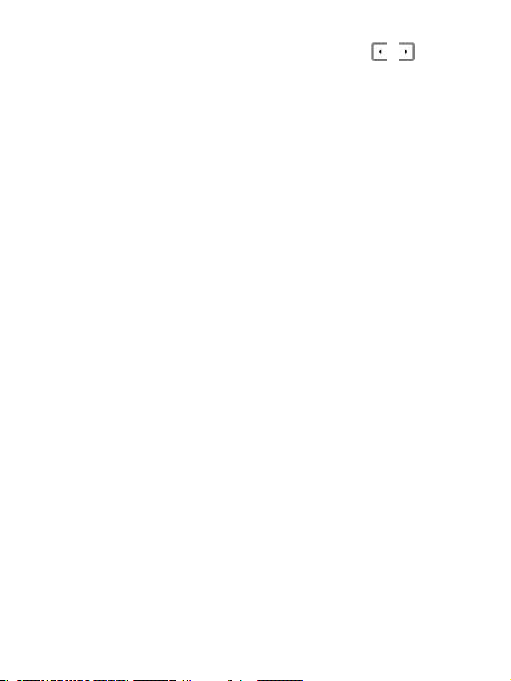
- Чтобы просмотреть предыдущее или следующее изображени е, нажимайте боковые кнопки или кнопки Вле во\Вправо, \ .
- Чтобы увидеть приближенную часть изобра жения, нажмите кнопк у
Ок и затем кнопки навигации, чтобы перемещать изображение.
4) Чтобы закрыть подсказку и увидеть изображение в оригинальном
размере, нажмите кнопк у Назад.
31

Глава 7: Менеджер файлов
Вы можете использовать ваше устройс тво, чтобы удалять, переименовывать и\или копировать файлы, наход ящиес я во внутренней па-
мяти и на карте microSD (SD-карте).
В Главном меню выберите и нажмите кнопк у Ок, чтобы перей ти
в режим Менед жера файлов.
1) Отображает текущее месторасположение файлов. Чтобы изменить месторасположение фай лов, нажми те кнопку Меню и выберите
Сменить на внутреннее или Сменить на карту SD.
Примечание: эта опция доступна лишь при установленной
карте microSD.
2) Отображает путь к файлу, хранящемуся в подкаталогах. Чтобы
вернуться к корневому каталогу, нажмите кнопку Меню и выберите
Вернуться в корень.
3) Отображает каталоги и файлы. Нажимайте кнопки Влево\Вправо,
чтобы перемещаться по списку, если возможно.
7.1 Удаление файлов
1) Нажмите кнопку Меню, чтобы отобразить подменю, выберите Удалить и нажмите кнопку Ок.
2) В списке каталогов и файлов выберите каталог или файл, что необ-
32

ходимо удалить и нажмите кнопку Ок, чтобы отметить его . Повторите этот шаг, чтобы выделить больше каталогов и файлов.
3) В завершении, нажмите кнопку Меню. Выберите и нажмите
кнопку Ок, чтобы подтвердить удаление.
7.2 Копирование файлов
Примечание: функция Копирование доступна только для копирования файлов с карты microSD во внутреннюю память. Чтобы выполнить эту функцию убедитесь, что вы сменили местоположение на
карту SD.
1) Нажмите кнопку Меню, чтобы отобразить подменю, выберите
кнопку Копировать и нажмите кнопк у Ок.
2) Из списка каталогов и файлов выберите каталог или файл для копирования и нажмите кнопку Ок, чтобы отметить его . Повторите
этот шаг, чтобы выделить больше ката логов и файлов.
3) В завершении, нажмите кнопку Меню. Отмеченные каталоги и файлы будут скопированы в во внутреннюю память в каталог по умолчанию.
7.3 Переименованье фай лов
1) Нажмите кнопку Меню, чтобы отобразить подменю, выберите Переимено вать и нажмите кнопку Ок.
2) В списке каталогов и файлов выберите каталог или файл для переименова ния и нажмите кнопку Ок.
3) Нажмите кнопку Меню, чтобы подтвердить и отобразить экранную
клавиатуру. Используй те кнопки нав игации и кнопку Ок, чтобы изменить имя каталога или файла.
4) В завершении, нажимайте кнопку Вверх чтобы выбрать и нажмите кнопку Ок, чтобы подтвердить ввод и закрыть кла виатуру.
7.4 Импорт файлов с вашего компьютера
Вы можете импортировать ваши лич ные книги и изобра жения с компьютера на устройство, с целью их воспроизведения.
1) Вставьте кабель стороной микро USB в разъём устройств.
33

2) Подключите USB-кабель стороной А, к USB-порту вашего включённого компьютера.
3) Выберите , и нажмите кнопку Ок, чтобы использовать
устройство как внешнее хранилище. Ваше устройство будет распознано компьютером как внешний диск.
4) На компьютере скопируйте необходимые книги и изображения с
вашего диска на внешний диск.
ВНИМАНИЕ: НЕ ПРЕРЫВАЙТЕ СВЯЗЬ USB ВО ВРЕМЯ КОПИРОВАНИЯ
ФАЙЛОВ.
5) В завершении, аккуратно отсоедините кабель от компьютера и о
устройства. Скопирова нные файлы будут распознаны и соответс твующим образом отсортированы в Списке книг\Изображениях \Менеджере файлов.
34

Глава 8: Настройки вашего устройства
Вы можете настроить время заставки и другую информаци ю вашего
устройства, такую как язык интерфейса, дату и время.
Выберите и нажмите кнопку Ок, чтобы перейти в режи м Настроек. Выберите элемент и нажми те кнопку Ок, чтобы выполнить его
функцию.
8.1 Язык
Выбирает язык интерфейса.
8.2 Текущая дата и время
Устанавливает вашу местн ую дату и время.
• Чтобы настроить дату, выберите Дата и нажмите кнопку Ок. Нажимайте кнопку Влево\Вправо, чтобы выбрать колонки дата\мес яц\год,
нажима йте кнопки Вверх\Вниз, чтобы изменить значения.
• Чтобы настроить время, выберите Время и нажмите кнопк у Ок. Нажимайте кнопки Влево\Вправо, чтобы выбрать колонки часы\м инуты,
нажима йте кнопки Вверх\Вниз, чтобы изменить значения.
В завершени и, нажмите кнопку Ок. Выберите , при запросе
обновления системного времени. Нажмите кнопку Ок, чтобы сохранить настройки и выйти.
8.3 Часовые пояса
Выберите ваш часовой пояс
8.4 Допол нительные настройки
Обновление прошивки
Обновление версии прошивки вашего устройства.
1) Вставьте в устройство карту microSD с новой прошивкой.
2) Выберите Обновление прошивки и нажмите кнопку Ок.
3) Выберите и нажмите кнопку Ок, чтобы начать процесс об-
новления.
35

4) В завершении, сдвиньте Выключатель, чтобы перезапустить
устройство.
Примечание: чтобы загрузить новую прошивку, посетите
страницу технической под держки или обратитесь в местный
сервисный центр.
Восстановление заводских настроек
Восстанавливает заводские настройки на вашем устройстве без удаления дан ных пользователя, таких как зак ладки, выделенный текст
и заметки.
Восстановление заводских настроек и удаление да нных
пользователя
Восстанавливает заводские настройки на вашем устро йстве. Ваши закладки, выделенный текст и заметки, а также все данные, хранящиеся во внутренней памяти, такие как кн иги или изображения также будут удалены.
8.5 Информация об устройстве
Отображает техническ ую информацию об устройс тве, такую как
версия прошивки.
8.6 Заставка
Задаётся время до перехода в режим Заставки. Выберите нужное
время и нажмите кнопк у Ок. Чтобы отключить режим Заставки, выберите Вык л. И нажмите кнопку Ок.
8.7 Словарь
Выберите необходимое направление перевода в предустановлен ном словаре.
36

Глава 9: Игры и инструменты
Вы можете использовать предустановленные в вашем устройстве
игры и полезные у тилиты.
Выберите и нажмите кнопку Ок, чтобы перейти в Дополнительный режим. Выберите элемент и нажмите кнопку Ок, чтобы выполнить его функц ию.
37

Глава 10: Устранение неполадок
ВОПРОС: экран содержит следы от предыдущей с тран ицы или
изображения.
ОТВЕТ: продолжительное чтение множества страниц может вызвать такого рода постоянного сохранение следа. Чтобы убрать след
предыду щей страницы, нажмите кнопку Обновить, чтобы перезагрузит текущую страницу. Во избежание такого эффекта в будущем, не
оставляйте включенным изобра жения страницы на длительное время.
ВОПРОС: ус тройство не реагирует на внешнее воздействие.
ОТВЕТ:
- Могла произойти внутрен няя ошибка. Используйте заос трённый
предмет, например ручку, чтобы нажать кнопку Сброс и перезагрузить ваше устройство.
- Аккумулятор разряжен. Зарядите аккумулятор устройства.
ВОПРОС: ваш компьютер не определяет ва ше устройство при
подк лючении.
ОТВЕТ:
- Проверьте, правильно ли подключён кабель USB к компьютеру и
устройству.
- Отключите кабель USB и затем снова подключите ваше устройство
к компьютеру.
ВОПРОС: ваши изображен ия не отсортирован ы по имени
файла или по дате.
ОТВЕТ: ваши изображения изначально отсортированы по каталогам. Вы можете выбрать сортировку по имени файла или по времени последней модификации. Иначе говоря, ваши изображения от-
сортированы в следующем порядке: каталог > имя файла или каталог > время.
38

Глава 11: Спецификация
Примечание: спецификация может быть изменена без
предварительного уведомления.
• Наименование продукта: e-Reader
• Размер экрана: 6 дюймов
• Соотношение сторон: 4:3
• Разрешение: SVGA (600 x 800)
• Градиенты серого: 16 оттенков серого
• Память:
- Оперативная DDR: 128 МБ
- Основная: 2 ГБ*
• Подключение:
- Порт микро USB: USB 2.0
- Слот карт SD: для карт microSD/microSDHC
• Поддерживаемые карты памяти: microSD, microSDHC
• Поддерживаемые форматы файлов:
- Текст: .pdf, .html, .txt, .epub, .fb2, .djvu, .chm
- Изображение: .jpg, .png, .bmp
- Архивы: .zip, .rar
• Встроенный аккумулятор: 1100 mAh
• Питание: DC 5 V 1 A
• Операционная система: Linux V2.6.21
• Системные требования (для компьютера):
- ОС: Microsoft® Windows® 2000, XP and Windows, Vista™
- Порт USB: с поддержкой USB 1.1 или 2.0
Примечание*: реальны й размер дост упной памяти зависит от
размера загру жаемого контента.
39
